Excelで16進数のデータを2進数に、2進数のデータを16進数に変換する方法
今回は、Excelを使用して16進数のデータを2進数に変換する方法と、2進数のデータを16進数に変換する方法について解説します。主に使用する関数は HEX2BIN 関数と BIN2HEX 関数です。
16進数のデータを2進数に変換する
16進数のデータを2進数に変換するには、HEX2BIN 関数を使用します。この関数は、指定された16進数を2進数の文字列に変換します。
基本的な計算式
=HEX2BIN(文字列)
例えば、セルA1に16進数の値「A1」が入力されている場合、以下の式を使用します。
=HEX2BIN(A1)
この計算式を使用することで、16進数の値を2進数に変換できます。
具体的な使用例
例えば、セルA1:A4に以下のデータがあるとします。
| セル | 内容 |
|---|---|
| A1 | A1 |
| A2 | 1F |
| A3 | 7C |
| A4 | B4 |
セルB1に以下の計算式を入力します。
=HEX2BIN(A1)
この計算式をB2からB4までオートフィルすると、以下のように表示されます。
| セル | 16進数 | 2進数 |
|---|---|---|
| A1 | A1 | 10100001 |
| A2 | 1F | 11111 |
| A3 | 7C | 1111100 |
| A4 | B4 | 10110100 |
2進数のデータを16進数に変換する
2進数のデータを16進数に変換するには、 BIN2HEX 関数を使用します。この関数は、指定された2進数の文字列を16進数に変換します。
基本的な計算式
=BIN2HEX(文字列)
例えば、セルB1に2進数の値「10100001」が入力されている場合、以下の式を使用します。
=BIN2HEX(B1)
この計算式を使用することで、2進数の値を16進数に変換できます。
具体的な使用例
例えば、セルB1:B4に以下のデータがあるとします。
| セル | 内容 |
|---|---|
| B1 | 10100001 |
| B2 | 11111 |
| B3 | 1111100 |
| B4 | 10110100 |
セルC1に以下の計算式を入力します。
=BIN2HEX(B1)
この計算式をC2からC4までオートフィルすると、以下のように表示されます。
| セル | 2進数 | 16進数 |
|---|---|---|
| B1 | 10100001 | A1 |
| B2 | 11111 | 1F |
| B3 | 1111100 | 7C |
| B4 | 10110100 | B4 |
このように、Excelの関数を使用することで、16進数と2進数の相互変換が簡単に行えます。データの形式に応じて適切な関数を使用し、必要な変換を行ってください。ぜひ試してみてください。

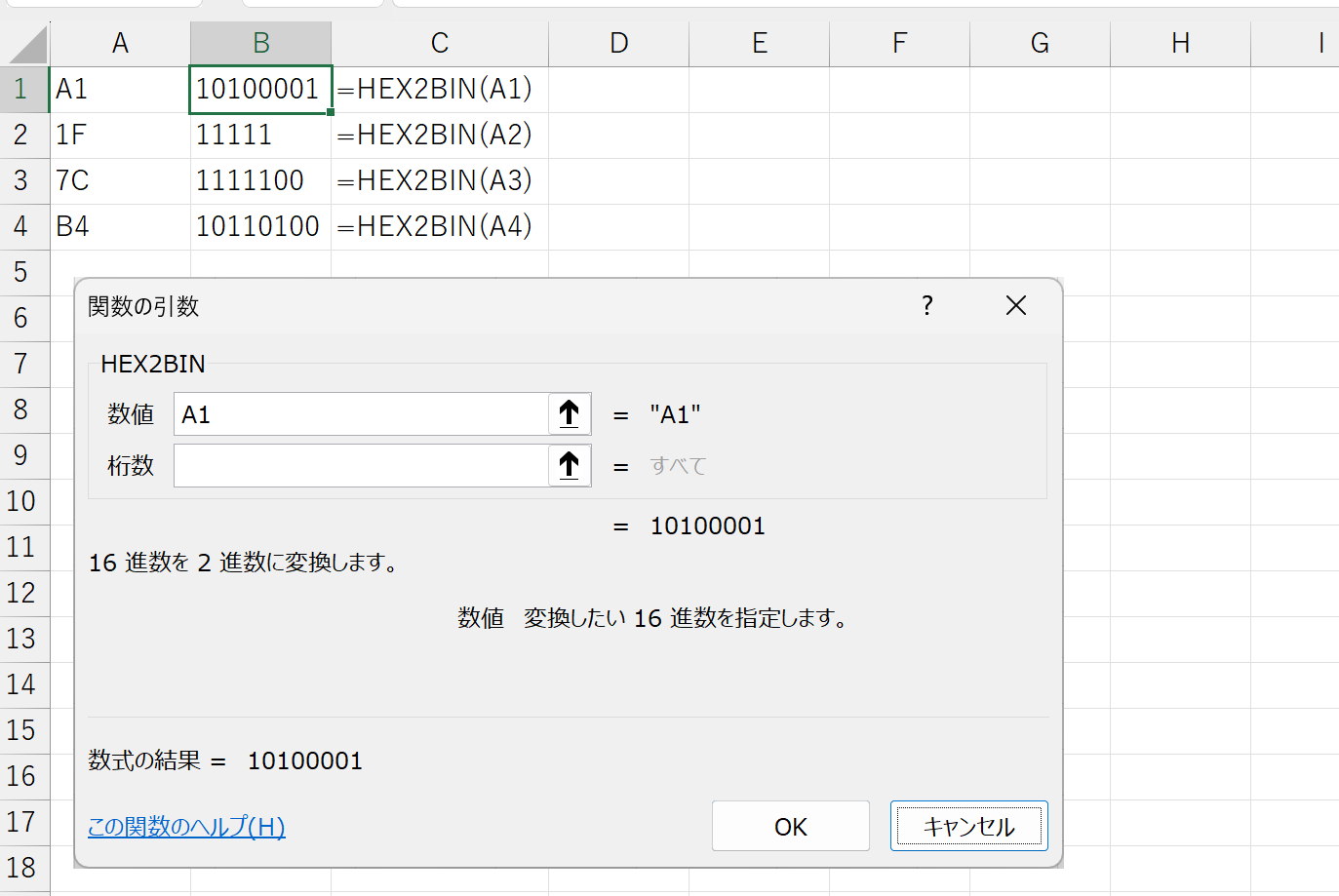
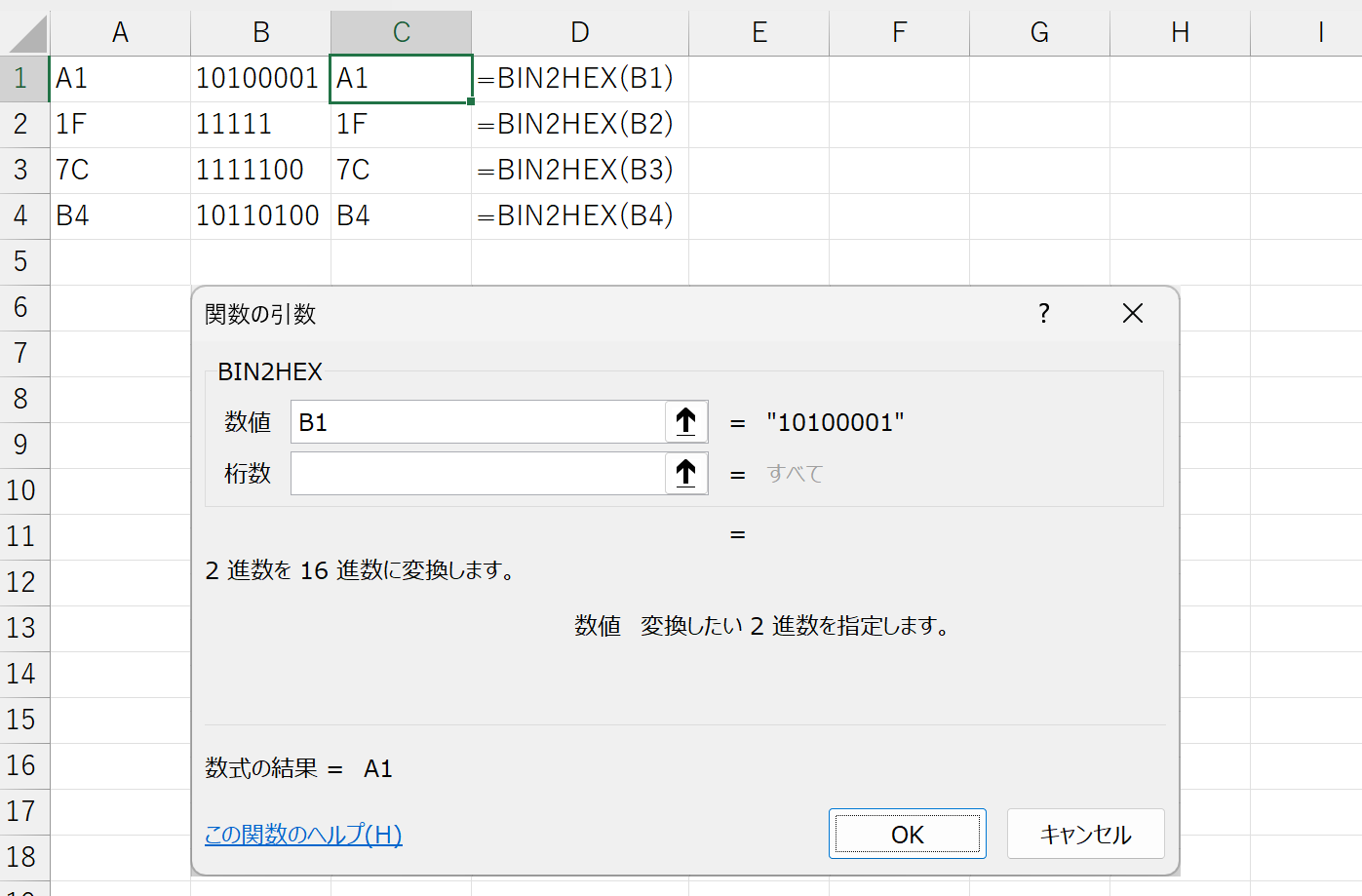
コメント